Vad gör du när din Android-telefon eller -tablet inte slås på

Du slår på din Android-telefon eller surfplatta genom att trycka på strömbrytaren - enkel. Om den knappen inte fungerar fungerar enheten inte nödvändigtvis - det finns sätt att få det tillbaka till livet.
Detta problem kan också orsakas av hårdvarupåverkan. Din telefon eller surfplatta kanske inte slås på eftersom den är trasig. Men om det finns ett programvaruproblem kommer stegen här att åtgärda det.
Ladda din telefon eller tablett i några minuter
Om din Android-enhetens batteri är nästan dött ser du ofta en indikator för "tomt batteri" på skärmen när du försöker slå på den. Men om du låter batteriet helt dö, svarar inte telefonen eller surfplattan alls när du trycker på strömbrytaren.
För att åtgärda detta problem, sätt bara in din Android-telefon eller surfplatta i en väggladdare och låt den ladda . Du kan inte bara koppla in den och försöka slå på den omedelbart - du måste ta det några minuter att ladda först.
Anslut den och låt den ladda i femton minuter eller så. Kom tillbaka senare och försök att slå på strömmen med strömbrytaren. Om problemet orsakades av ett dött batteri, bör det starta upp normalt.
Om det inte fungerar alls, försök ansluta enheten med en annan kabel och laddare. Laddaren eller kabeln kan vara trasig och förhindra att en annan bra enhet laddas.

Dra batteriet eller tryck länge på strömbrytaren
RELATERAD: Så här sätter du på dina cyklar för att fixa frysar och andra problem
Som andra operativsystem kan Android ibland frysa och vägra att svara. Om Android är helt frusen kan enheten vara igång - men skärmen slås inte på eftersom operativsystemet är fruset och inte svarar på knapptryckningar.
Du måste utföra en "hård återställning, "Även känd som en" strömcykel "för att fixa dessa typer av frysningar. Detta skär kraften till din telefon eller surfplatta helt och hållet och tvingar den att stängas av och startas om.
På en telefon eller surfplatta med ett flyttbart batteri kan du ta bort batteriet, vänta i tio sekunder och anslut sedan batteriet tillbaka och starta upp det.
På en telefon eller surfplatta utan ett flyttbart batteri - som innehåller de flesta moderna Android-enheter - måste du trycka länge på strömbrytaren. Tryck på enhetens strömbrytare och håll ner den. Du måste bara hålla strömbrytaren nere i tio sekunder, men du kan behöva hålla den nere i trettio sekunder eller längre.

Gör en fabriksåterställning från återställningsläge
RELATED: Så här fabriksåterställer du din Android-telefon eller -tabletter När det inte startas
I vissa fall kan din telefon eller surfplatta starta uppstart, men Android-operativsystemet kan krascha eller frysa omedelbart.
För att åtgärda detta kan Android startas direkt till en återställningsmodus meny där Du kan göra en fabriksåterställning. Om din enhet startar upp innan den fryser eller upplever andra allvarliga problem, använd återställningsfunktionen för att göra en fabriksåterställning.
För att göra det måste du först slå ner telefonen eller surfplattan och sedan starta upp den genom att hålla nere flera knappar samtidigt. Den exakta kombinationen av knappar du behöver beror på din enhet. Utför en webbsökning för namnet på din enhet och "återställningsläge" för att hitta de knappar du behöver. Till exempel kräver Samsung Galaxy S6 att du håller volymen uppåt + Home + Power.
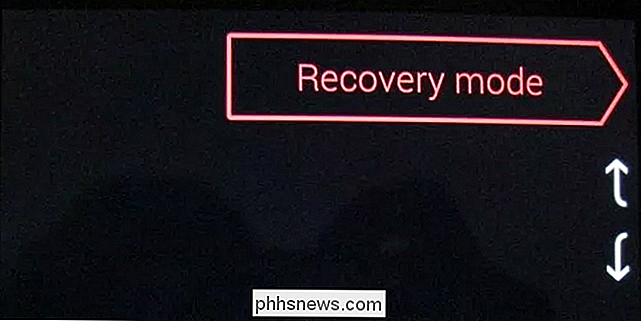
Återställ enhetens firmware
RELATERAD: Hur man manuellt uppgraderar din Nexus-enhet med Googles fabriksbilder
Om enhetens programvaran är skadad, kan fabriksåterställningsprocessen inte fungera. Du kan behöva återställa Android-operativsystemet från en bild som tillhandahålls av tillverkaren av enheten. Detta kan till exempel inträffa om du har krossat med anpassade ROM-skivor eller på annat sätt utförde tweak på låg nivå till systemprogramvaran.
Det kan vara enkelt eller svårt beroende på vilken enhet du har och dess tillverkare. Till exempel tillhandahåller Google lätt installerade firmwarebilder, som du kan installera manuellt. För andra enheter, sök på nätet för namnet på din enhet och "installera om firmware" för att hitta instruktioner. Om du har tur kan tillverkaren ge dig ett enkelt sätt att göra detta.
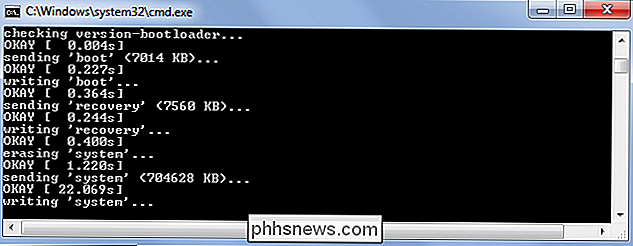
Android har också ett dolt "säkert läge" som du kan starta in, vilket fungerar precis som Säkert läge på Windows. I säkert läge laddar Android inte någon tredje parts programvara, bara systemprogramvara.
På vissa enheter kan du bara starta i säkert läge från telefonen medan den redan är igång. På andra enheter kan du kanske trycka på en viss knapp medan telefonen startar för att den ska starta i säkert läge. Utför en webbsökning för namnet på din enhet och "säkert läge" om du vill försöka använda det säkra läget. Det här fungerar bara om någon typ av program från tredje part fryser enheten när den startas. Detta bör normalt inte vara möjligt, men det kan hända.
Bildkrediter: Karlis Dambrans på Flickr, Karlis Dambrans på Flickr, Karlis Dambrans på Flickr

Hur man hindrar datorn från att vakna oavsiktligt
Att sätta datorn i sova är ett bra sätt att spara energi samtidigt som du fortfarande ser till att du snabbt kan fortsätta arbetet. Men vad kan du göra om din dator håller på att vakna ensam? Så här räknar du ut vad som väcker det och hur man förhindrar det. När du lägger datorn i viloläge, går den in i ett energisparläge där det stänger av strömmen till de flesta av datorns komponenter och håller tillräckligt mycket ström trickling för att hålla minnet uppdaterat.

Så här visar du flera dokument på en gång i Word
Om du jobbar med flera Word-dokument kan det vara till hjälp att visa några eller alla av dem samtidigt. Det finns ett par olika sätt att visa flera dokument och till och med ett sätt att visa olika delar av samma dokument samtidigt. För att visa flera dokument, öppna dokumenten du vill visa och klicka på "Visa" flik.



